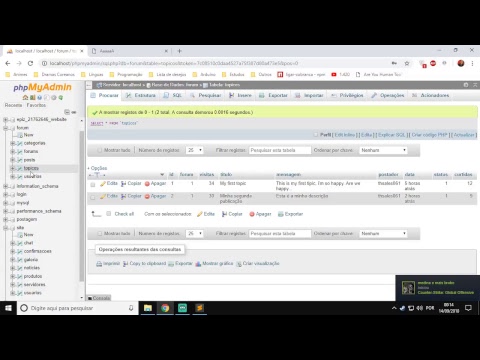Gerenciando as configurações de sua conta do Yahoo! conta pode beneficiá-lo de várias maneiras. Você poderá editar a forma como acessa sua conta e editar seu perfil. Acessar as configurações de sua conta é muito fácil e pode evitar muitos problemas no futuro. Aqui estão algumas etapas fáceis para gerenciar as configurações de sua conta diretamente de seu endereço de e-mail.
Passos
Parte 1 de 2: Acessando o Yahoo! Configurações de correio

Etapa 1. Vá para o Yahoo! local na rede Internet
A primeira coisa que você precisa fazer é abrir seu navegador preferido. Assim que estiver aberto, digite www. Yahoo.com na barra de endereço na parte superior da tela e pressione "Enter" no teclado. Isso irá carregar o Yahoo! pagina inicial.

Etapa 2. Faça login em seu Yahoo! Conta de correio
Na página inicial, clique no botão “Correio” na parte superior da tela. Isso o levará para a tela de login do Yahoo! Conta de correio.
- Será solicitado que você forneça seu Yahoo! ID e senha na próxima página. Basta clicar em cada caixa e inserir suas informações à direita.
- Depois de inserir as informações necessárias, clique no botão roxo "Fazer login" para fazer login em sua conta.

Etapa 3. Vá para Configurações
Agora que você está conectado, olhe para o lado direito da tela por uma pequena engrenagem. Este é um menu suspenso que permite editar diferentes aspectos de sua conta. A segunda opção do topo é "Configurações". Clique nele para abrir a caixa Configurações na tela.

Etapa 4. Acesse as configurações da sua conta
Uma caixa de configurações branca deve estar na tela. A terceira opção abaixo diz “Contas”. Se você clicar aqui, todas as configurações à direita serão alteradas. Assim que as configurações aparecerem à sua direita, você poderá ver todas as configurações da sua conta.
Parte 2 de 2: Gerenciando as configurações da sua conta

Etapa 1. Defina as configurações do Yahoo
conta. A primeira opção é para o seu Yahoo! conta, que é o título da primeira seção. À direita deste estará o seu Yahoo! endereço de e-mail. Abaixo estão três links azuis, cada um com uma função diferente, respectivamente. Você pode clicar em cada um desses links para editar essa configuração específica ou para ver o seu perfil:
- O primeiro permite que você altere sua senha.
- A segunda opção permite que você visualize seu Yahoo! perfil.
- A última opção permite que você edite as informações da sua conta.

Etapa 2. Adicione um endereço de e-mail extra
A próxima seção é para adicionar um endereço de e-mail extra. Você pode adicionar uma conta extra ao seu endereço de e-mail atual gratuitamente. Você só precisa clicar no link azul que diz “Criar um endereço de e-mail extra” e seguir as etapas no novo link.

Etapa 3. Gerenciar suas contas
A opção abaixo de fazer um endereço de e-mail extra diz “Contas”. Depois de criar um endereço de e-mail, você pode escolher para qual endereço receberá a mensagem clicando na caixa pontilhada “Editar”. Isso abrirá uma nova caixa com 3 opções: “Nome de envio”, “Endereço de e-mail” e “Descrição”.
- Você pode editar cada uma das três opções clicando dentro da caixa branca e inserindo suas informações.
- Quando terminar, não se esqueça de clicar no botão verde "Salvar" para salvar essas alterações.

Etapa 4. Configure sua conta de envio padrão
A próxima e última coisa que você pode editar é sua conta de envio padrão. Este é um menu suspenso simples. Depois de adicionar uma nova conta, você pode clicar em seu nome e selecionar de qual e-mail deseja enviar clicando nele.

Etapa 5. Salve suas alterações
Quando terminar de ajustar essas configurações, é CRUCIAL clicar no botão verde “Salvar” na parte inferior da página. É assim que você salva suas alterações.